
很多人不知道火绒安全软件如何开启软件安装拦截?今日为你们带来的文章是火绒安全软件开启软件安装拦截的方法,还有不清楚小伙伴和小编一起去学习一下吧。
第一步:打开火绒安全软件。
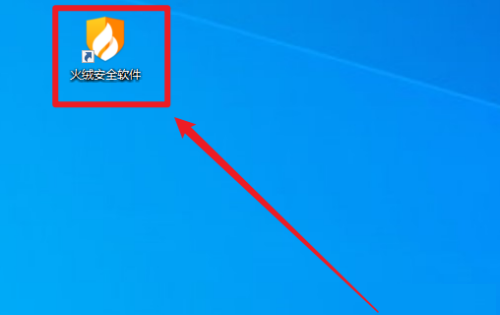
第二步:进入主页面点击三条杠图标。

第三步:然后点击“安全设置”。
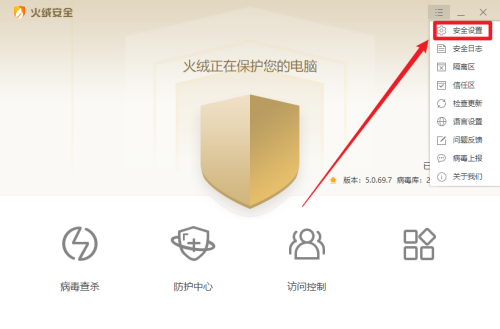
第四步:勾选“启用GPU加速”。
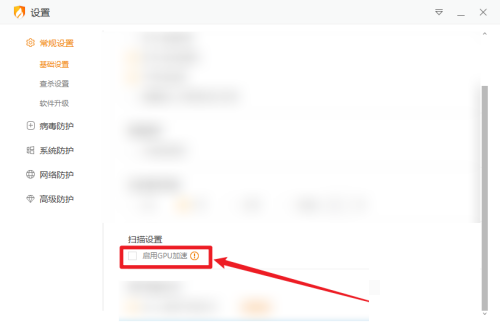
第五步:火绒安全软件开启GPU加速完成。
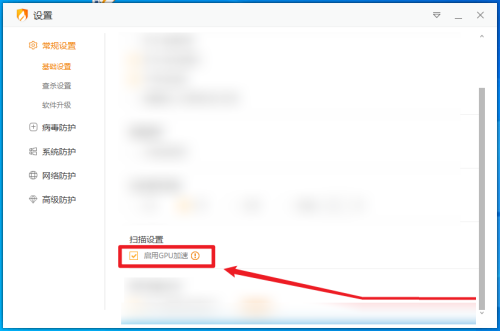
以上就是小编给大家带来的火绒安全软件如何开启GPU加速的全部内容,希望能够帮助到大家哦。
【相关文章】
★火绒安全软件如何开启GPU加速 火绒安全软件开启GPU加速的方法
本文地址:http://www.qubk.cn/view/151504.html
声明:本文信息为网友自行发布旨在分享与大家阅读学习,文中的观点和立场与本站无关,如对文中内容有异议请联系处理。